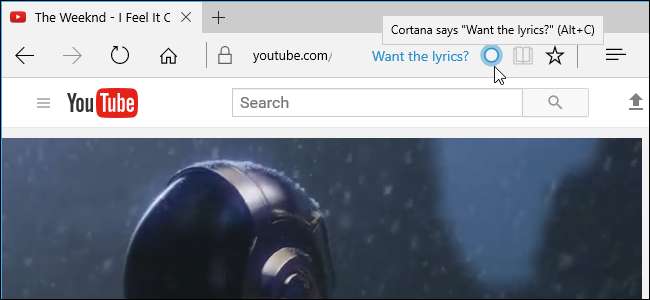
Como outros navegadores modernos, o Microsoft Edge inclui alguns recursos que enviam seus dados pela Internet. Alguns deles até enviam o histórico do seu navegador para a Microsoft. Não aconselhamos você desativar todos esses recursos, pois eles fazem coisas úteis. Mas explicaremos o que as várias opções fazem para que você possa tomar decisões informadas.
Para apenas navegar sem deixar rastros em seu PC local, abra um janela de navegação privada clicando em menu> Nova janela InPrivate.
Oculte o feed em sua página de nova guia
Quando você abre uma nova guia, o Edge mostra uma lista dos “principais sites” que você pode querer visitar, bem como um feed de notícias, previsão do tempo e conteúdo esportivo do MSN. Se você não quiser que o Edge entre em contato com os servidores da Microsoft para baixar este conteúdo, você pode desabilitá-lo e usar uma página nova guia mínima.
Clique no menu do Edge> Configurações para acessar esta e outras configurações. Em “Abrir novas guias com”, selecione “Uma página em branco” se quiser uma página em branco com uma caixa de pesquisa ou “Principais sites” para ver apenas os principais sites e ocultar o feed de notícias.
A “página inicial” do Edge sempre mostrará o feed de notícias quando você abrir uma nova janela do Edge. Para ocultar o feed ao iniciar o Edge, clique na caixa “Abrir Microsoft Edge com” e selecione “Nova guia de página”. Você também pode selecionar “Páginas anteriores” para reabrir quaisquer páginas que tenha aberto antes de fechar o Edge, ou “Uma página ou páginas específicas” para que o Edge abra uma ou mais páginas da web específicas.
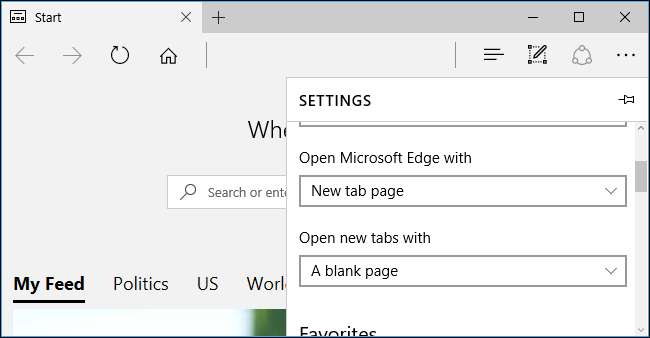
Escolha se o Edge sincroniza favoritos, lista de leitura e senhas
Por padrão, o Microsoft Edge sincroniza automaticamente seus sites favoritos e lista de leitura por meio do Conta da Microsoft com a qual você entra no Windows 10 . Seus favoritos e lista de leitura serão os mesmos em todos os seus PCs, e você poderá restaurá-los apenas entrando em um novo PC com Windows 10 com a mesma conta da Microsoft.
Se você não quiser que o Edge sincronize seus dados, clique no menu> Configurações e desative a opção “Sincronizar seus favoritos e lista de leitura”. O Edge o manterá em seu PC local.
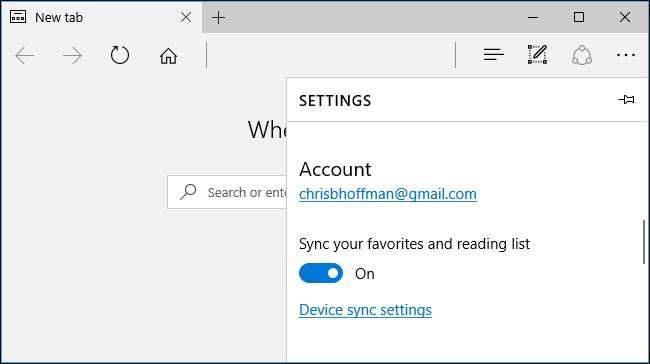
Se você optar por salvar as senhas no Edge, o Edge irá armazená-las no Gerenciador de credenciais do Windows . O Windows 10 também sincronizará suas senhas salvas entre seus dispositivos por padrão.
Para escolher se o Edge sincroniza ou não as senhas salvas, clique em “Configurações de sincronização do dispositivo” aqui ou vá para Configurações> Contas> Sincronizar suas configurações. Ative ou desative a opção “Senhas”.
Você também pode controlar os outros tipos de dados que o Windows 10 sincroniza aqui.

Definir as configurações de privacidade e serviço do Edge
O Edge tem outras configurações de privacidade. Para encontrá-los, desça até a parte inferior do painel Configurações e clique no botão “Exibir configurações avançadas”.
Role para baixo até a seção “Privacidade e serviços” para encontrar essas opções.
- Ofereça-se para salvar senhas : O Edge oferecerá salvar senhas e sincronizá-las por padrão, mas você pode desabilitar esta opção e o Edge não salvará as senhas. De qualquer forma, eles só serão sincronizados entre seus dispositivos se você tiver a configuração de sincronização "Senhas" ativada. Se você desabilitar essa opção, o Edge armazenará apenas as senhas salvas em seu próprio PC.
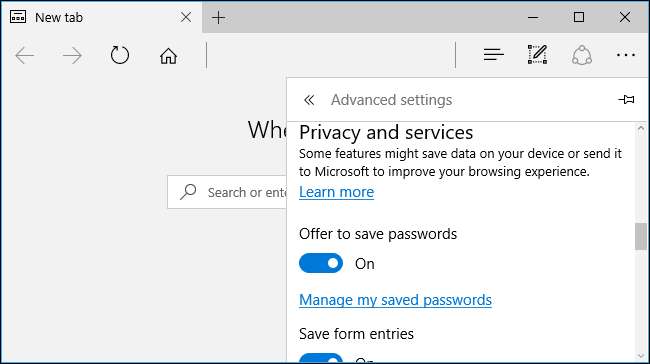
- Salvar entradas de formulário : Edge salvará o que você digita em formulários em páginas da web, permitindo que você preencha formulários rapidamente com seu nome, endereço e outros detalhes no futuro. Esses dados não são sincronizados com sua conta da Microsoft, então são apenas salvos no seu PC.
- Enviar solicitações de não rastrear : Se você habilitar esta opção, o Microsoft Edge enviará uma solicitação “Não Rastrear” com seu tráfego de navegação na web. A maioria dos sites ignora esta solicitação , então não é uma bala de prata.
- Peça à Cortana para me ajudar no Microsoft Edge : Cortana está habilitado no Edge por padrão e fornece informações relacionadas ao que você está visitando. Por exemplo, quando você assiste a um videoclipe, a Cortana pergunta se você deseja a letra. Da Microsoft documentação diz que seu histórico de navegação na web é enviado à Microsoft se você usar a Cortana no Edge. Você pode desativar a integração com a Cortana para evitar que isso aconteça.

RELACIONADOS: Como mudar o Microsoft Edge para pesquisar no Google em vez do Bing
- Mostrar sugestões de pesquisa enquanto digito : O Edge enviará tudo o que você digitar na barra de endereço para o seu mecanismo de pesquisa - Bing por padrão, embora você possa mude para o Google ou outro mecanismo de pesquisa a partir daqui e mostre sugestões enquanto você digita. Se você desabilitar esta opção, o Edge só enviará pesquisas ao seu mecanismo de pesquisa quando você pressionar Enter.
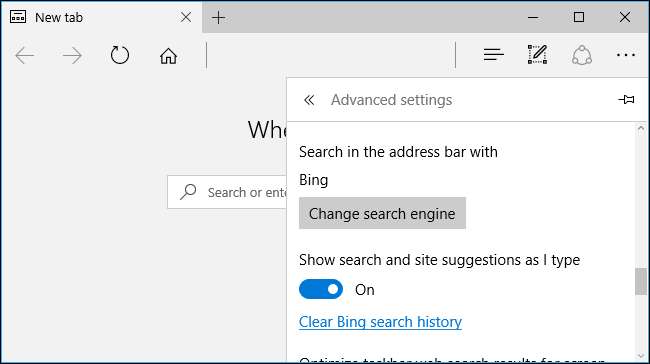
RELACIONADOS: Limpar os cookies o tempo todo torna a web mais irritante
- Biscoitos : Por padrão, o Edge aceitará todos os cookies de sites. Os sites os usam para salvar seu status de login e outras preferências. Você pode escolher “Bloquear todos os cookies”, mas não será capaz de entrar em sites e a web vai ser mais irritante . Você também pode selecionar “Bloquear apenas cookies de terceiros” para bloquear cookies, a menos que eles sejam do site exato que você está visitando. Cookies de terceiros são freqüentemente usados por redes de rastreamento de publicidade, por exemplo, embora possam ser usados para outros fins.
- Permitir que sites salvem licenças de mídia protegidas em meu dispositivo : Sites de streaming de música e vídeo que usam DRM podem armazenar informações de licença em seu PC. Se você desabilitar esta opção, o Netflix e outros sites de streaming de mídia podem não funcionar corretamente.
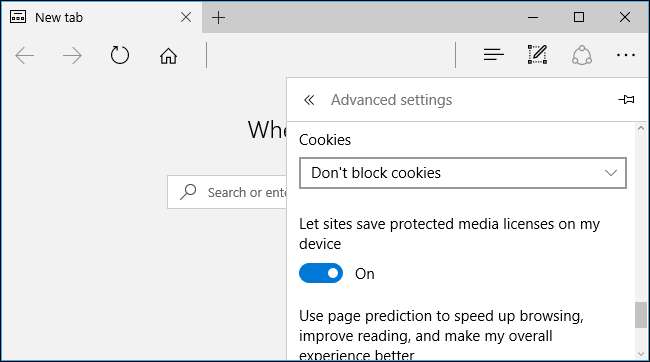
- Use a previsão de página para acelerar a navegação, melhorar a leitura e tornar minha experiência geral melhor : O Edge adivinha quais links você pode clicar nas páginas da web e pré-carrega as páginas que você pode visitar para acelerar sua navegação. Da Microsoft documentação diz que seu histórico de navegação na web é enviado à Microsoft se você habilitar esse recurso. Você pode desativar essa opção para evitar isso, mas as páginas da web podem ser um pouco mais lentas para carregar.
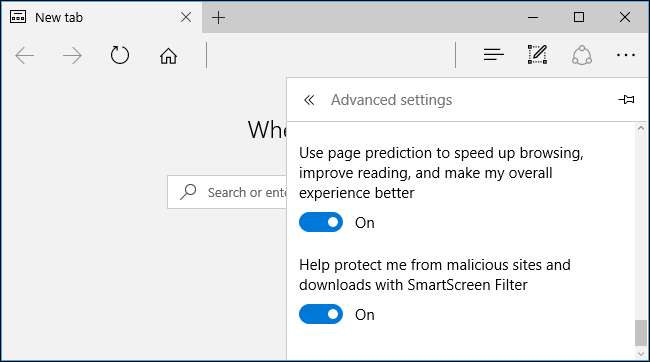
- Ajude-me a me proteger de sites maliciosos e downloads com Filtro SmartScreen : Quando você visita uma página da web, o Edge a verifica em uma lista de sites conhecidos e perigosos. O Edge baixa uma lista de páginas da web seguras para acelerar as coisas. Quando você visita um site, o Edge o compara com a lista em seu PC para ver se é seguro. Se não aparecer na lista, o Edge envia o endereço da página aos servidores da Microsoft para ver se é perigoso. O Edge usa esse mesmo processo para protegê-lo de downloads de arquivos perigosos também. Não recomendamos que você desative esse recurso, pois ele ajuda a protegê-lo de sites de phishing e malware. No entanto, você pode desativá-lo para impedir que o Edge verifique as páginas da Web que você visita com a Microsoft.
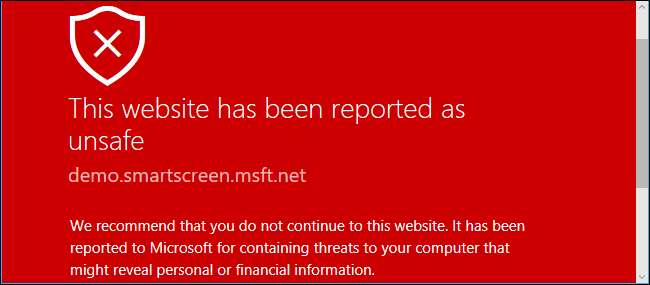
Como o resto do Windows 10, a Microsoft atualizará automaticamente o navegador Edge por meio do Windows Update, garantindo que você sempre tenha as atualizações de segurança mais recentes. Não há como desativar isso e você não deve tentar. As atualizações automáticas de segurança do navegador são importantes.







